====================
Windows 11是微软推出的最新操作系统,拥有许多新功能和改进。用户在使用过程中可能会遇到激活问题,导致无法正常使用。本文将详细介绍如何查询和查看Windows 11的激活状态,以及解决激活问题的方法。
1. 通过设置查询激活状态
----------------
### 1.1 打开系统设置
点击屏幕左下角的“开始”按钮,然后点击齿轮图标,进入系统设置。
### 1.2 查看激活状态
在设置中,点击“系统”,再点击“关于”。在“关于”页面中,可以看到“Windows 规格”部分,其中包含“激活状态”的信息。如果显示“Windows 已激活”,则表示系统已成功激活。
1. 通过命令行查询激活状态
-----------------
### 2.1 打开命令提示符
在搜索框中输入“cmd”,然后点击“命令提示符”或“以管理员身份运行”。
### 2.2 执行激活状态查询命令
在命令提示符窗口中,输入以下命令并按回车键:
```
slmgr.vbs /xpr
```
这将显示Windows的激活状态和剩余激活时间。
2. 解决激活问题
--------
### 3.1 检查许可证问题
如果激活状态显示“未激活”或“许可证过期”,可能是许可证存在问题。可以尝试以下方法:
#### 3.1.1 重新输入产品密钥
在设置的“更新与安全”中,点击“激活”,然后选择“更改产品密钥”,输入有效的产品密钥并尝试激活。
#### 3.1.2 联系微软支持
如果重新输入产品密钥后仍无法激活,可以联系微软支持寻求帮助。
### 3.2 检查系统问题
如果激活状态显示“Windows未激活,错误代码0xC004F074”,可能是系统存在问题。可以尝试以下方法:
#### 3.2.1 运行系统文件检查器
在命令提示符窗口中,输入以下命令并按回车键:
```
sfc /scannow
```
这将扫描并修复系统文件问题。
#### 3.2.2 重置系统
如果系统文件检查器无法解决问题,可以考虑使用系统重置功能。在设置的“恢复”中,点击“重置此电脑”,然后选择“保留我的文件”或“删除一切”,按照提示进行操作。
3. ------
本文介绍了如何查询和查看Windows 11的激活状态,以及解决激活问题的方法。希望对您有所帮助。如果仍有问题,建议联系微软支持寻求专业帮助。


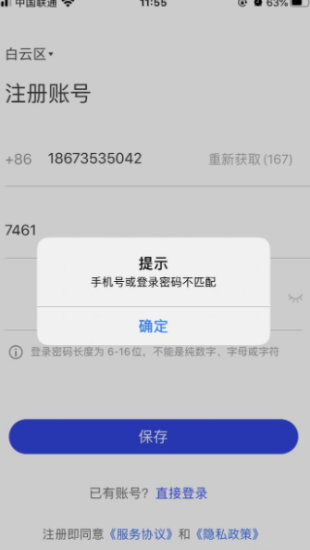




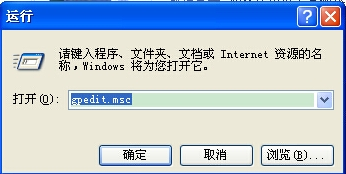
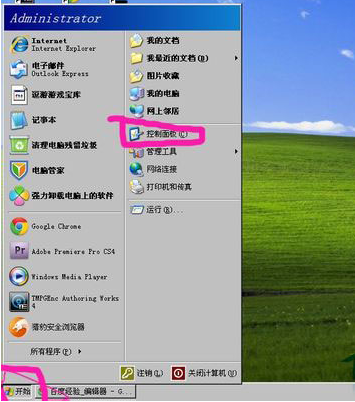
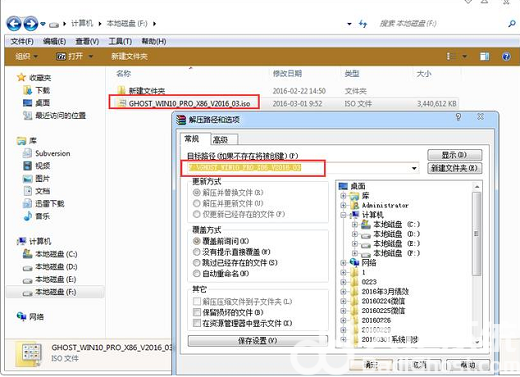
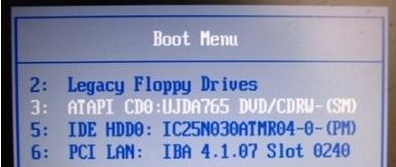
发表评论:
◎欢迎参与讨论,请在这里发表您的看法、交流您的观点。